Guia ideal sobre como tornar o fundo de uma foto branco
O fundo branco tem muitos usos na fotografia. É vantajoso, especialmente quando se trata de promover um produto. Outro cenário comum em que uma foto de fundo branco é usada é por meio de fotos de passaporte ou formais. Algumas pessoas usam pano branco para fazer um pano de fundo branco. Mas como muitos editores de fotos estão sendo feitos, agora é possível criar um fundo branco sem nenhum esforço. Neste ponto, você terá informações completas sobre como deixar o fundo de uma foto branco. Com a ajuda dos diferentes editores no computador e dispositivos móveis.
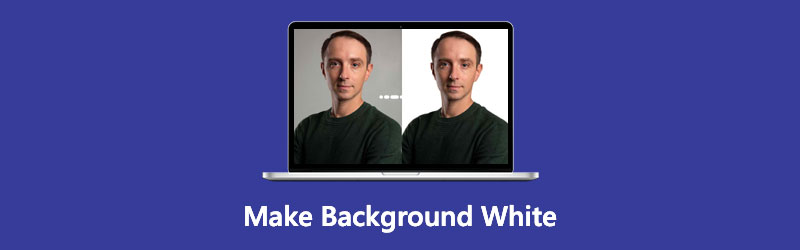
- Parte 1. Como fazer o fundo da foto branco online
- Parte 2. Como deixar o fundo da foto branco no Photoshop
- Parte 3. Como deixar o fundo da foto branco no iPhone
- Parte 4. Perguntas frequentes sobre como tornar o plano de fundo branco
Parte 1. Como fazer o fundo da foto branco online
A maneira mais fácil e conveniente de fazer uma foto de fundo branco é Removedor de fundo online Vidmore. É uma ferramenta online que pretende remover o fundo de um assunto. Ao contrário de outros editores de fotos cujas ferramentas de edição são muito complicadas, o Vidmore surgiu com IA ou inteligência artificial. Ele ajuda cada usuário a remover o fundo de uma imagem e substituí-lo pela cor que preferir. Portanto, esta ferramenta online não manda que todos sejam especialistas em edição porque é muito conveniente navegar.
Você pode usar o Vidmore Background Remover Online gratuitamente e não exige que você se inscreva ou faça login em nenhuma conta. É por isso que os usuários não podem deixar de gostar deste programa online. Além de editar o plano de fundo de uma imagem, o Vidmore também modifica a imagem com a ajuda de ferramentas de corte, rotação e inversão. Se você está hipnotizado com as habilidades desta ferramenta, você pode usar isso para fazer um fundo branco para sua foto. Sinta-se à vontade para seguir as instruções abaixo.
Passo 1: Vá para o site principal do Vidmore Background Remover Online e comece pressionando o botão Carregar retrato botão. E então, você pode começar a adicionar a imagem desejada do seu Pasta.
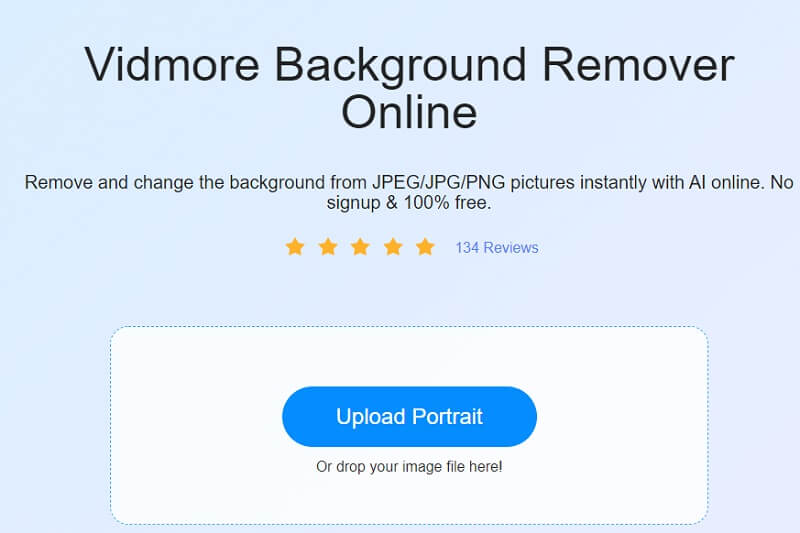
Passo 2: Depois de escolher a imagem do seu Pasta, aguarde a inteligência artificial enquanto ela processa o arquivo. Assim que a visualização e a foto original aparecerem na imagem, você poderá começar a editar sua imagem. Primeiro, selecione o Editar botão na parte superior da tela e outra janela de exibição será exibida.
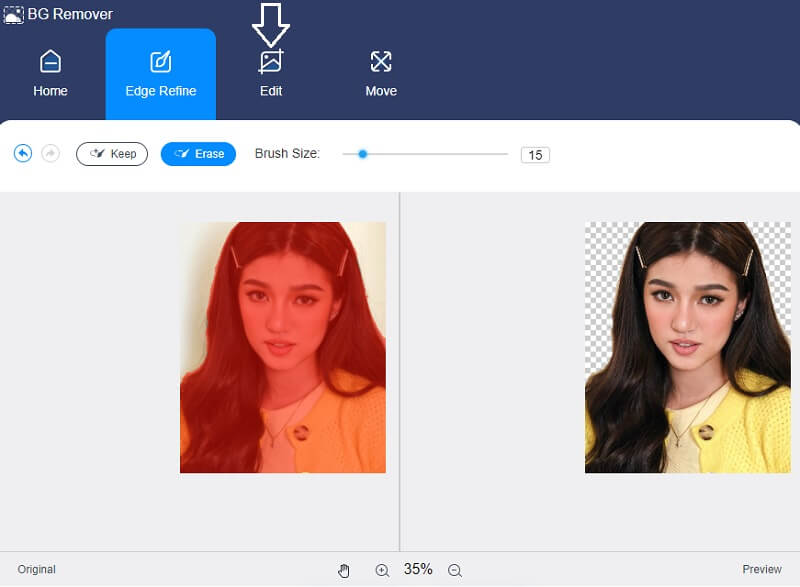
Etapa 3: Depois que o fundo da sua imagem for removido, você pode começar a colocar um fundo branco. Clique no Cor botão e selecione a cor branca na parte superior.
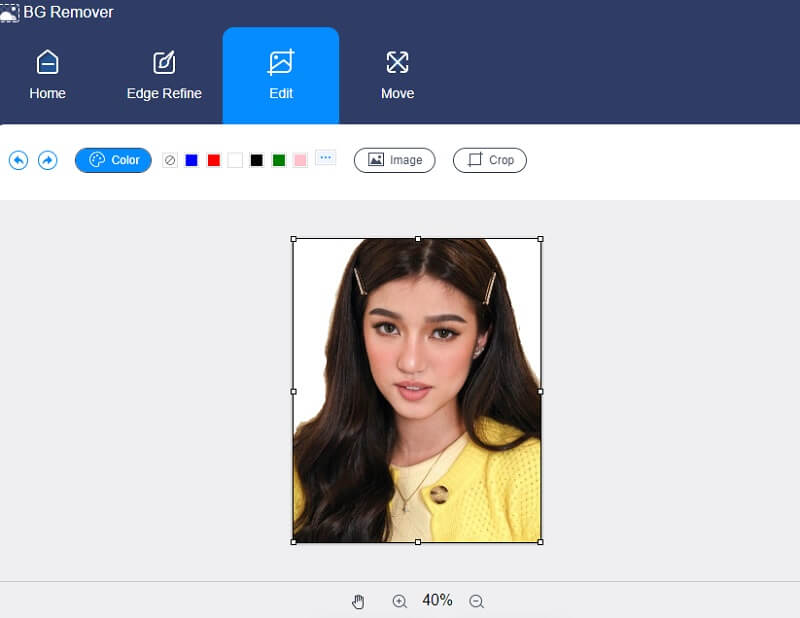
Depois de escolher um fundo branco para sua imagem, você também pode redimensioná-la tocando no Colheita botão. Debaixo de Razão guia, você pode escolher entre as opções. Mas se você não estiver satisfeito o suficiente, você pode cortar manualmente a imagem movendo os lados.

E se você acha que a imagem fica melhor quando está do outro lado, você pode virar ou girar. Para fazer isso, toque no Mover botão e marque o Triângulo ícone para torcer a imagem.
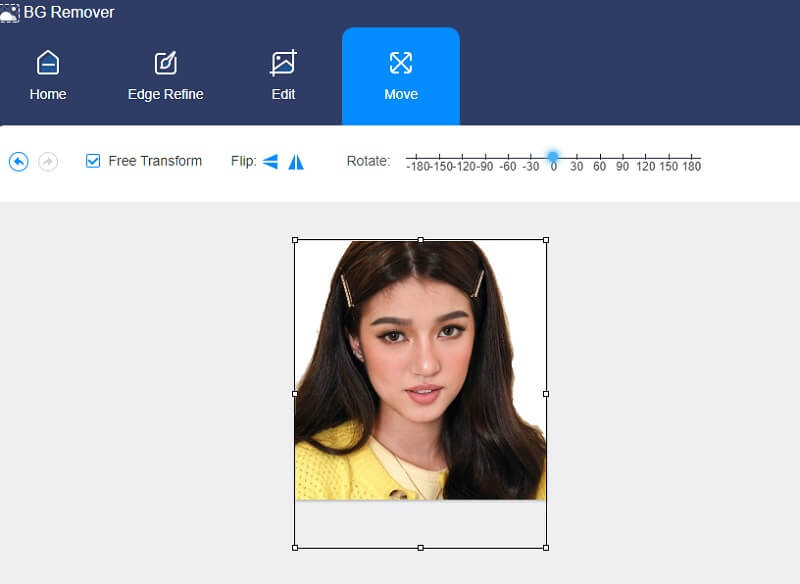
Passo 4: Se você estiver satisfeito com o fundo branco em sua foto, agora você pode baixá-lo para sua pasta clicando no botão Baixar botão abaixo.
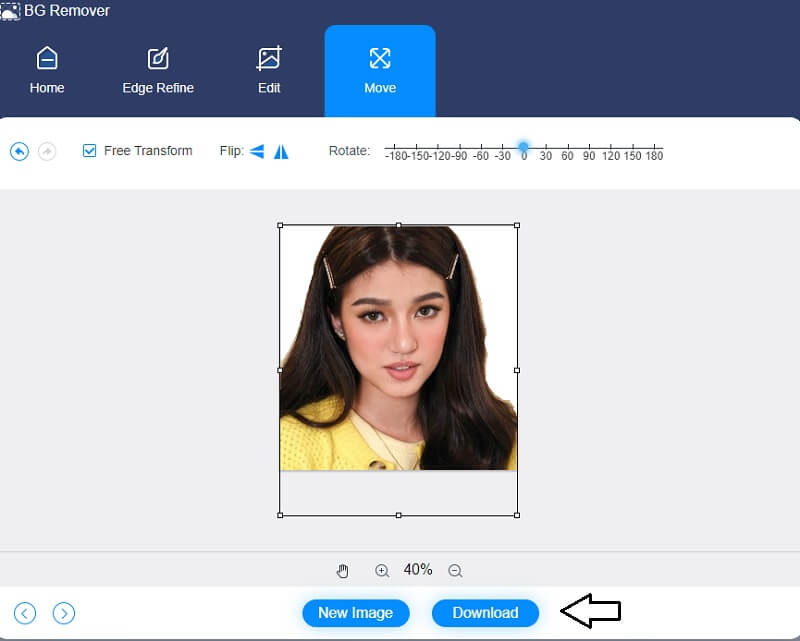
Parte 2. Como deixar o fundo da foto branco no Photoshop
O Photoshop é uma ferramenta bem conhecida por sua capacidade de criar fotos perfeitas. Muitas pessoas usam este software em várias aplicações em todos os cantos do globo. O Photoshop não é usado apenas para aprimoramento de imagens, mas também para design de sites, edição de vídeo e até mesmo criação de obras de arte. O Photoshop é um desafio para iniciantes, embora tenha excelentes recursos de edição. É porque possui várias ferramentas sofisticadas. Além disso, pode ajudá-lo a criar um pano de fundo branco para sua fotografia. Aqui está como você vai fazer isso.
Passo 1: Abra sua imagem e clique com o botão direito do mouse e escolha a Abrir com e toque em Photoshop. Depois disso, escolha o Ajustes menu e clique no Níveis das escolhas. Você também pode digitar o Controle + L no seu teclado.
Passo 2: O Photoshop exibirá três controles deslizantes para cada cor primária, que você pode alterar. Usando o Controles deslizantes de nível, crie um fundo branco para sua foto ajustando-os até que a imagem de fundo fique branca.
Etapa 3: Agora você pode salvar sua imagem depois de tornar o fundo da sua imagem branco.

Parte 3. Como deixar o fundo da foto branco no iPhone
Se você estiver procurando por um editor de fotos de plano de fundo útil no iOS, pode recorrer ao Photo Room. É um aplicativo que permite aos usuários remover o plano de fundo e alterá-lo de acordo com suas preferências. O Photo Room usa a remoção automática de plano de fundo para ajudar os usuários a obter instantaneamente a imagem de plano de fundo desejada. No entanto, este aplicativo só permite o uso gratuito por três dias e, depois disso, exigirá que você faça uma assinatura. Se você quiser saber como este aplicativo funciona, você pode ver o procedimento abaixo.
Passo 1: Na App Store, procure o Photo Room e instale o aplicativo. Depois de obter o removedor de fundo, clique no botão Mais ícone e carregue a imagem da sua galeria.
Passo 2: Ao carregar sua imagem, o aplicativo removerá automaticamente o plano de fundo e mostrará o resultado. E para você fazer um fundo branco, escolha na lista de cores oferecidas pelo app.
Etapa 3: Por fim, se o fundo ficar branco, agora você pode salvá-lo em seu Rolo da câmera.

Parte 4. Perguntas frequentes sobre como tornar o plano de fundo branco
Para que serve um fundo branco?
Um pano de fundo branco é uma bela opção para fotografias em close-up, retratos básicos, fotografias de banco de imagens e sessões de fotos.
Quais são algumas dicas para adicionar um fundo branco no Photoshop?
Conforme você move os controles deslizantes, você pode adicionar sombras sutis às bordas da imagem para dar uma aparência mais profissional. Faça os ajustes necessários nas sombras para garantir que seu estilo fotográfico seja representado com precisão.
Posso remover o logotipo do Photo Room na imagem?
O logotipo do Photo Room está sob o Photo Room Pro. Portanto, se você quiser remover o logotipo ou a marca d'água, poderá adquirir a conta premium.
Conclusões
Deixando o fundo branco em suas imagens nunca foi tão simples como agora, graças a este artigo! Seguindo as lições de cada ferramenta, você pode começar a criar um fundo branco para suas fotos em seu laptop, dispositivo móvel ou até mesmo online. Mas suponha que você pense que outro aplicativo é um desperdício de seu armazenamento. Nesse caso, você deve confiar em um programa útil chamado Vidmore Background Remover Online.


